5 cách tăng độ sáng màn hình laptop đơn giản
Khi dùng laptop/máy tính xách tay không phải ai cũng biết điều chỉnh độ sáng màn hình laptop. Tùy vào từng loại máy mà cách giảm, tăng độ sáng màn hình laptop sẽ khác nhau. Với 5 cách cực kỳ đơn giản dưới đây, bạn sẽ không còn gặp khó khăn trong vấn đề điều chỉnh độ sáng cho màn hình laptop của mình.
Một số lưu ý về việc tăng độ sáng màn hình laptop
Ánh sáng màn hình laptop là tác nhân trực tiếp gây nên các vấn đề về mắt. Chính vì vậy, chúng ta cần phải biết cách giảm, tăng độ sáng màn hình laptop sao cho phù hợp để đảm bảo sức khỏe đôi mắt.
Laptop thường sẽ thiết lập mặc định màn hình ở độ sáng tối đa khi đang cắm sạc, và độ sáng tương đối khi dùng pin. Khi pin ở mức 80% - 90% thì không có gì đáng lo, tuy nhiên khi laptop tụt xuống dưới 40% pin thì bạn nên chỉnh độ sáng màn hình laptop xuống để thời gian sử dụng được lâu hơn.
Màn hình cũng cần chỉnh sao cho cân bằng với môi trường ánh sáng xung quanh. Nguyên tắc là nếu trời sáng tăng độ sáng màn hình laptop, trời tối giảm độ sáng màn hình, sao cho mắt thấy dễ chịu.
5 cách tăng độ sáng màn hình laptop dễ thực hiện
Sử dụng tổ hợp phím trên bàn phím
Trừ những đời laptop đã quá cũ thì hầu hết các thiết bị máy tính xách tay ngày nay đều có hệ thống phím tăng giảm độ sáng màn hình khá dễ thực hiện. Và mỗi hãng sản xuất lại quy chuẩn đặt phím tắt chỉnh độ sáng màn hình khác nhau, thậm chí ngay cả các model giống nhau cũng không hẳn có phím tăng giảm độ sáng màn hình giống nhau. Nhưng về cơ bản, ta có công thức giảm, tăng độ sáng màn hình laptop như sau: Fn + F… Cụ thể:
- Điều chỉnh độ sáng màn hình laptop HP: Fn + F2/F3.
- Điều chỉnh độ sáng màn hình laptop Dell: Fn + F4/F5.
- Điều chỉnh độ sáng màn hình laptop Lenovo: Fn+F11/F12.
- Điều chỉnh độ sáng màn hình laptop Asus: Fn+F5

Tăng độ sáng màn hình laptop bằng Adjust Screen Brightness
Với cách giảm/tăng độ sáng màn hình laptop bằng tùy chọn Adjust Screen Brightness này, chúng ta có thể tùy biến điều chỉnh độ sáng tối của màn hình cả khi laptop được sạc và không được sạc
1. Nhấp chuột phải lên biểu tượng pin và chọn Adjust screen brightness (Điều chỉnh độ sáng màn hình máy tính).
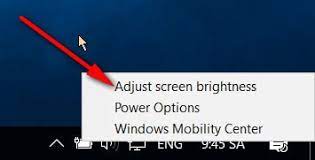
2. Chọn Change plan settings (Thay đổi thiết lập đặt trước) và điều chỉnh độ sáng màn hình ở hai chế độ On battery (sử dụng pin) và Plugged In (cắm nguồn) tại mục Adjust plan brightness.
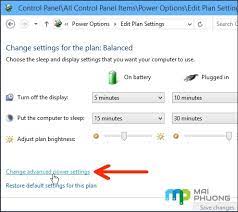
3. Nhấn Save changes để lưu lại mọi thiết lập giảm/tăng độ sáng màn hình laptop.
Tăng độ sáng màn hình laptop bằng giao diện Window
1. Trong giao diện Windows bạn bấm tổ hợp phím Windows + R, khi đó xuất hiện một bảng tìm kiếm, việc của bạn là gõ các ký tự mblctr.
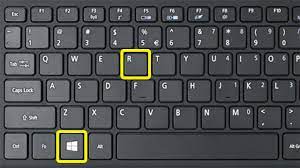
2. Trong cửa sổ vừa được mở ra, bạn bấm chuột vào thanh cuộn điều chỉnh thông số Display brightness, sử dụng chuột kéo thả thanh cuộn để điều chỉnh độ sáng tối màn hình sao cho phù hợp nhất.
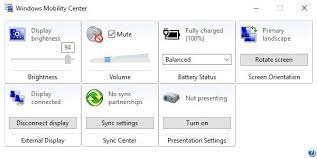
Chỉnh độ sáng màn hình bằng chức năng Notification
Cách giảm/tăng độ sáng màn hình laptop này chỉ áp dụng riêng cho máy tính chạy hệ điều hành Win 10.
Các bạn nhấn vào biểu tượng Action Center nằm ở góc cuối bên phải của màn hình và click vào biểu tượng hình mặt trời để điều chỉnh độ sáng màn hình. Mặc định sẽ có các mức từ 25, 50, 75 và 100% để bạn có thể chỉnh độ sáng màn hình.
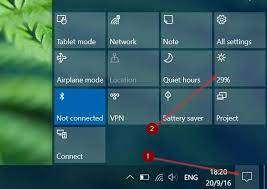
Điều chỉnh độ sáng màn hình bằng phần mềm F.lux
F.lux là một ứng dụng điều chỉnh độ sáng màn hình cả trên máy tính để bàn lẫn laptop. Để sử dụng được phần mềm này trước hết bạn cần tải và cài đặt phần mềm vào máy, khi đã có trong máy người dùng có thể dễ dàng điều chỉnh độ sáng màn hình laptop, máy tính theo thời gian thực trong ngày, hoặc nếu muốn người dùng hoàn toàn có thể chỉnh độ sáng màn hình máy tính trực tiếp theo mong muốn.
- Truy cập Settings của F.lux bằng cách mở ứng dụng, sau đó click đúp vào biểu tượng nằm ở dưới khay hệ thống.
- Trong giao diện chính của F.lux, các bạn kéo thả biểu tượng thanh trượt ở Daylight để điều chỉnh độ sáng màn hình. tất nhiên bạn cũng không nên giảm/tăng độ sáng màn hình laptop quá tối dẫn tới việc mắt khó điều tiết.
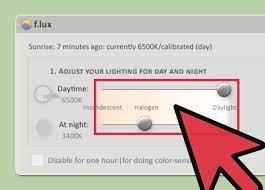
Chỉ với 2 thao tác đơn giản, F.lux đã giúp bạn giảm/tăng độ sáng màn hình laptop một cách dễ dàng và nhanh chóng.
Như vậy, bạn đã tham khảo xong 5 cách tăng độ sáng màn hình laptop đơn giản, dễ thực hiện. Nếu bạn có những cách điều chỉnh độ sáng màn hình laptop tối ưu hơn, đừng quên để lại bình luận phía dưới bài viết nhé.
- Macbook Pro M5: Xử lý AI và độ họa vượt trội - Giá tốt bất ngờ!
- Cách ghi âm trên laptop mà không cần tải phần dễ không tưởng!
- Cách chia đôi màn hình laptop cực đơn giản mà 90% người dùng chưa biết
- Tư vấn laptop sinh viên 2025 - Laptop CHUẨN cho sinh viên ngành “Thể thao Điện tử”
- Học đại học có cần laptop không? Khi nào mua là hợp lý nhất?
- Hãy cẩn thận với Chip Intel 2025: Chưa chắc đã mới đâu!
- CHIP AMD 2025: BƯỚC ĐỘT PHÁ VƯỢT QUA CẢ INTEL?
- Intel Core Ultra 5 225H vs AMD Ryzen AI 7 350: Intel vẫn “bỏ xa” AMD dù phân khúc thấp hơn!
- Cách Tăng FPS Khi Chơi Game: Mẹo Giúp Game Mượt Mà Hơn Trên Laptop
- Bí quyết setting game cực mượt, chiến game vô tư không tụt xung!
Bài viết liên quan
-
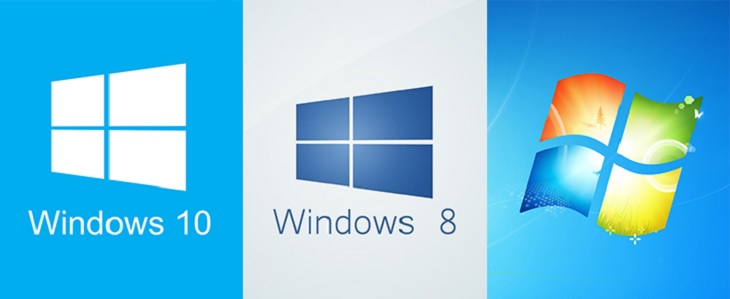 4 cách reset laptop máy tính win 7, 8, 10 đơn giản nhất
24-12-2021, 4:00 pm
4 cách reset laptop máy tính win 7, 8, 10 đơn giản nhất
24-12-2021, 4:00 pm
-
 Cách tải minecraft pe trên máy tính hoàn toàn miễn phí
24-12-2021, 3:37 pm
Cách tải minecraft pe trên máy tính hoàn toàn miễn phí
24-12-2021, 3:37 pm
-
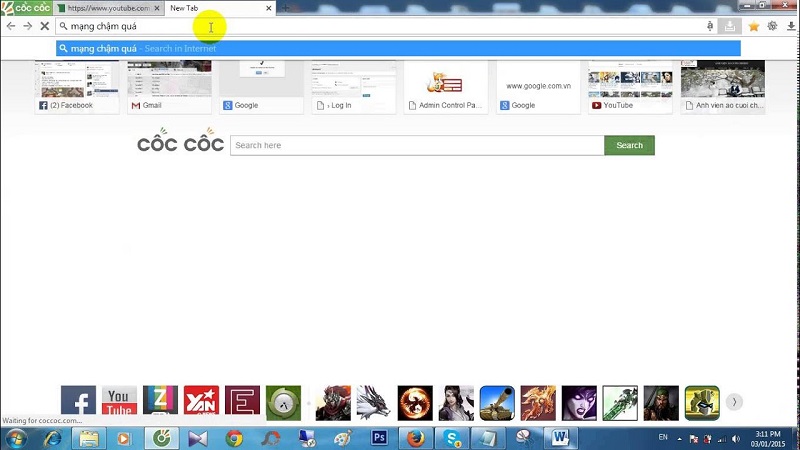 Tip một số cách tải phim về máy tính vô cùng đơn giản và dễ làm
24-12-2021, 3:18 pm
Tip một số cách tải phim về máy tính vô cùng đơn giản và dễ làm
24-12-2021, 3:18 pm
-
 Những thông tin cần biết về nâng cấp laptop Dell
17-08-2021, 11:46 am
Những thông tin cần biết về nâng cấp laptop Dell
17-08-2021, 11:46 am
-
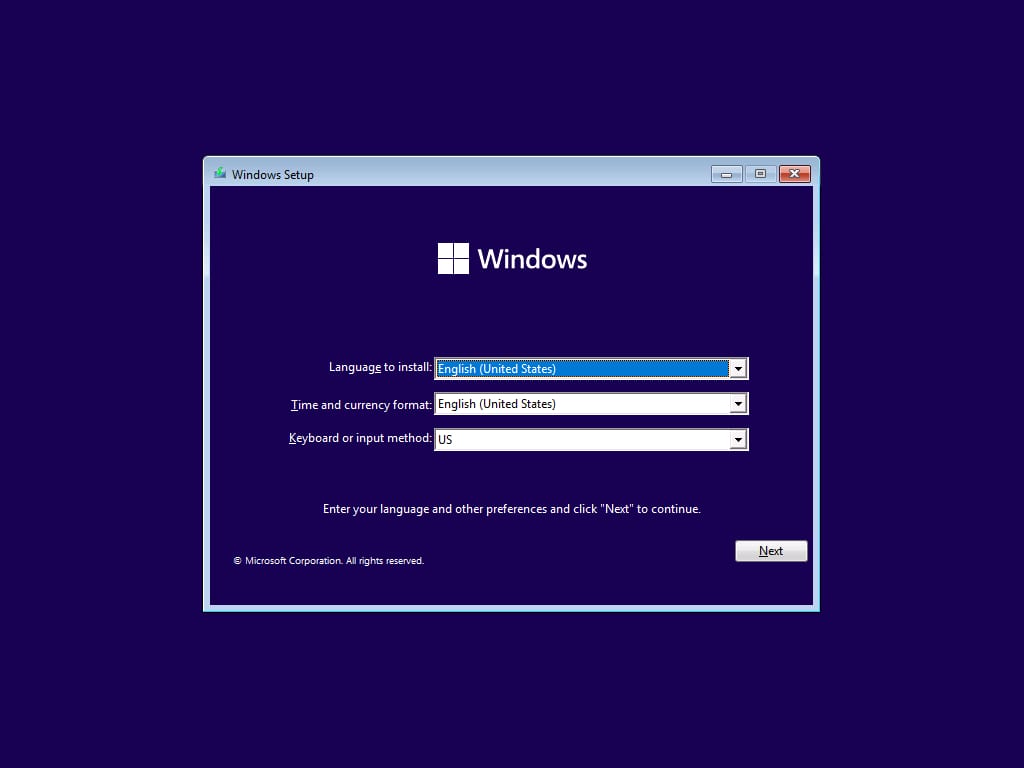 Hướng dẫn cài đặt Window 11 Insider Preview
16-07-2021, 7:52 pm
Hướng dẫn cài đặt Window 11 Insider Preview
16-07-2021, 7:52 pm
-
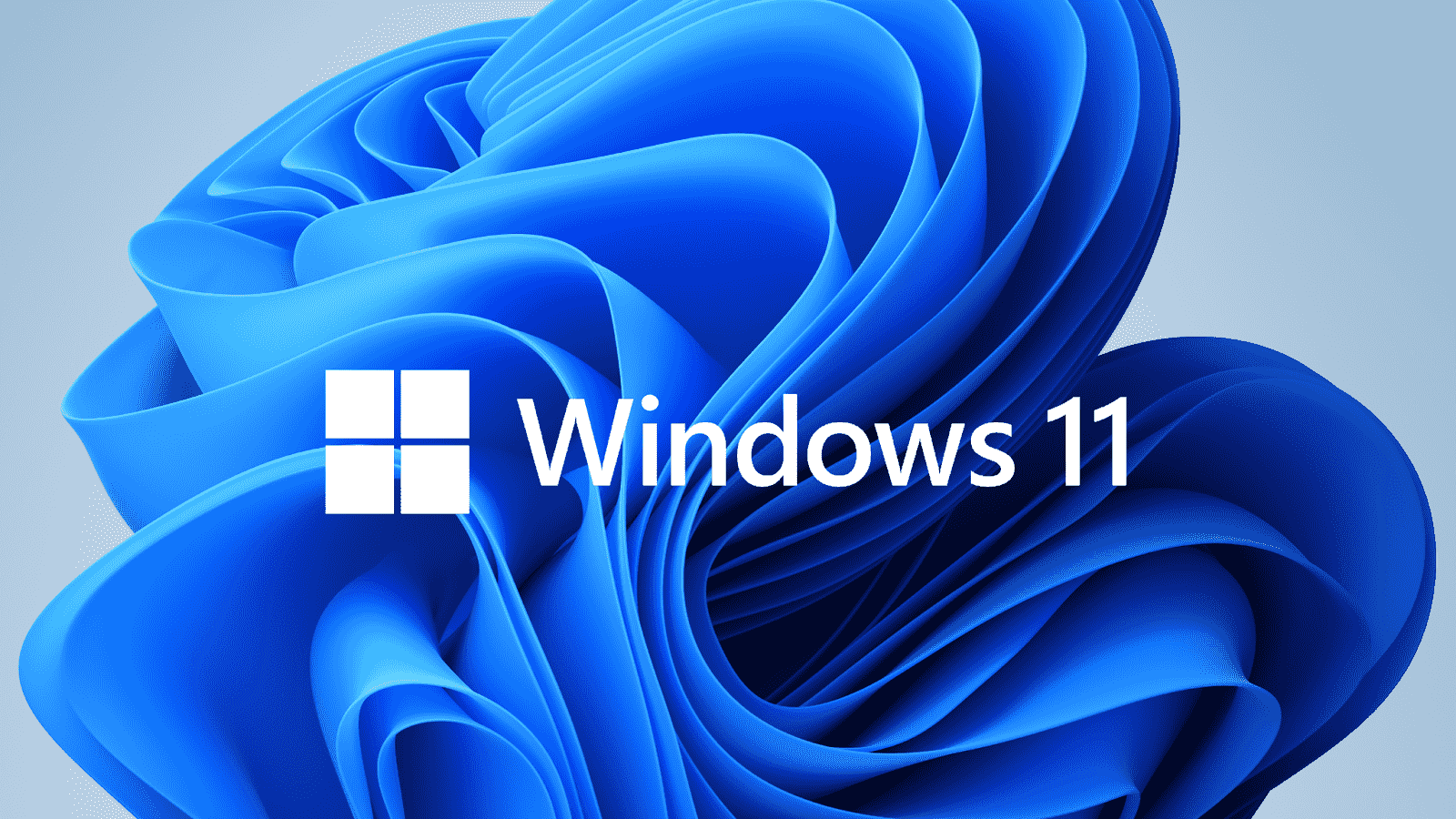 Windows 11 - Giao diện mới, cập nhật tính năng mới - Hướng dẫn cài đặt Windows 11 nhanh nhất
15-07-2021, 6:01 pm
Windows 11 - Giao diện mới, cập nhật tính năng mới - Hướng dẫn cài đặt Windows 11 nhanh nhất
15-07-2021, 6:01 pm
-
 Acer Việt Nam ra mắt loạt sản phẩm laptop trang bị card đồ họa Nvidia GeForce RTXTM 30 Series
31-05-2021, 4:39 pm
Acer Việt Nam ra mắt loạt sản phẩm laptop trang bị card đồ họa Nvidia GeForce RTXTM 30 Series
31-05-2021, 4:39 pm
-
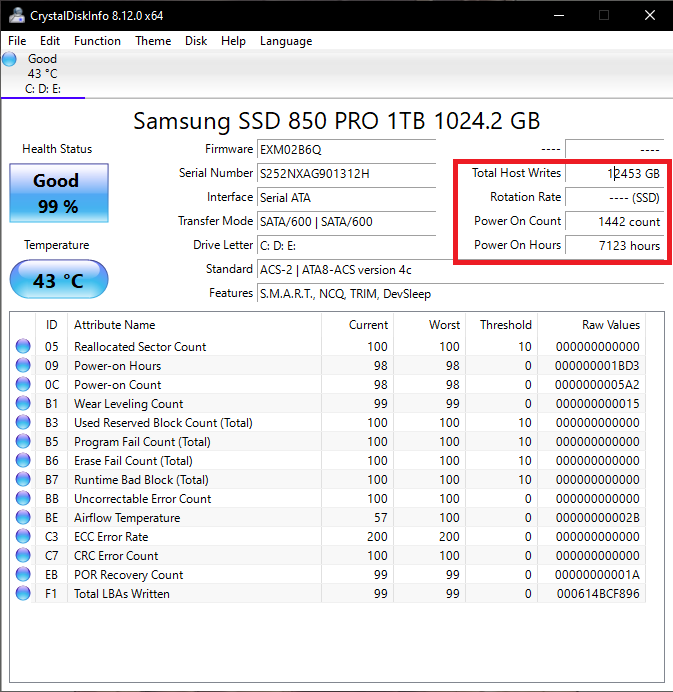 TBW là gì? Ý nghĩa của TBW với tuổi thọ của SSD
13-05-2021, 1:50 pm
TBW là gì? Ý nghĩa của TBW với tuổi thọ của SSD
13-05-2021, 1:50 pm
-
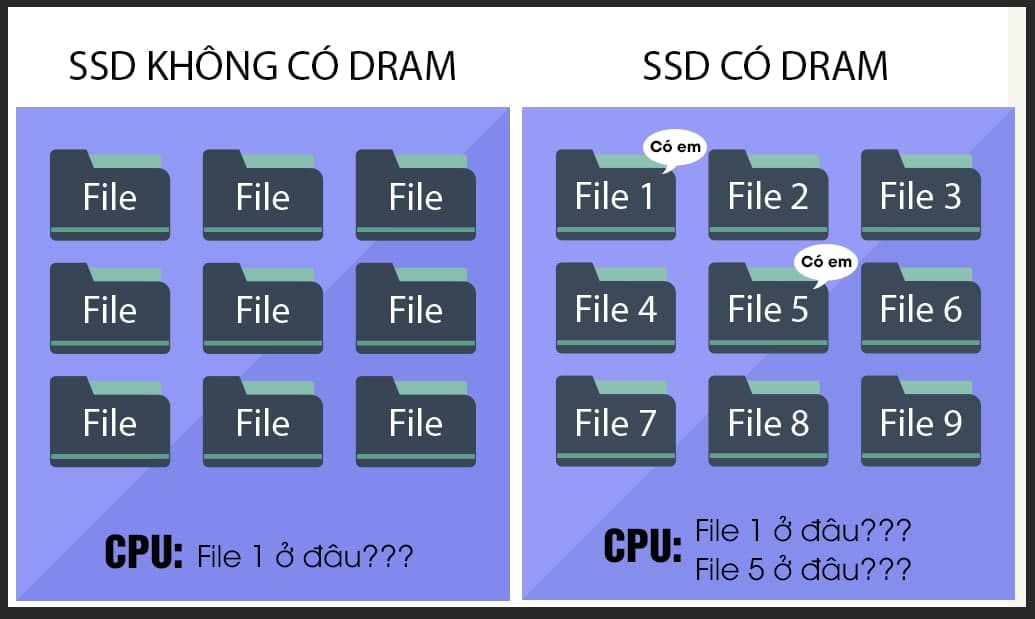 Ổ cứng SSD có DRAM và không có DRAM (DRAM-less) có gì khác biệt?
03-04-2021, 3:04 pm
Ổ cứng SSD có DRAM và không có DRAM (DRAM-less) có gì khác biệt?
03-04-2021, 3:04 pm
-
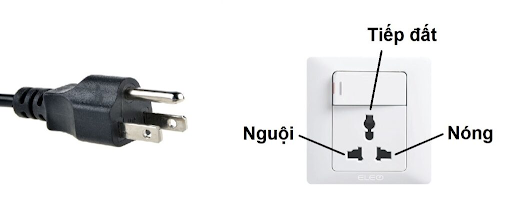 Tại sao lại có thiết kế dây sạc laptop 3 chấu?
09-02-2021, 1:50 pm
Tại sao lại có thiết kế dây sạc laptop 3 chấu?
09-02-2021, 1:50 pm















